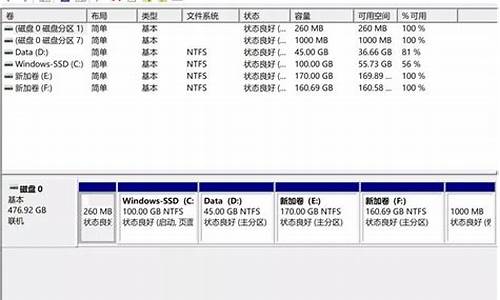苹果平板装电脑系统教程_苹果平板怎样装系统

有些难
首先,你需要确认 微软 为 Windows 10 ARM 编译了支持 iPad 所用处理器(以及其指令集)的版本。
2. 你需要对 iBoot 做出修改,以让 iPad 引导 iOS 之外的操作系统。你需要寻找 iBoot 软件或 iPad 硬件的漏洞,以夺取权限。这一步可以参考 iDroid 项目(将 Android 运行在 iPhone 上)的 OpeniBoot。
3.你可能需要为 Windows 10 ARM 编写 firmware,使得它能够兼容 iPad 的 SoC,并将系统写入 iPad 的储存中。
3. 你需要为 Windows 10 编写 iPad 硬件的驱动程序(触摸屏、显卡、声卡、网卡、蓝牙适配器......)
苹果双系统怎么安装win10,很多小伙伴都喜欢给自己的苹果电脑安装双系统使用,那么苹果怎么装win10系统呢?接下来小编就把方法分享给大家。
双系统怎么安装
1、首先我们进入到实用工具中打开“磁盘工具”,选择整个磁盘,单击“分区”,通过“+”来增加windows盘的大小,点击“应用”即可。
2、我们插入U盘,在实用工具中打开BootCamp助理。
3、BootCamp助理可以帮助我们在mac安装windows系统,点击“继续”即可。
4、然后选择“创建windows8或更高版本的安装盘”和“下载windows支持软件”,点击继续。
5、我们选取win10镜像,目的磁盘为U盘,点击“继续”。
6、此时会开始下载windows系统支持软件,我们输入密码完成操作。
7、接着我们重启mac笔记本,长按option按键,选择U盘启动按回车进入。
8、打开win10系统安装程序,进入到下一步当中。
9、在提示激活页面,我们可以选择跳过,然后选择刚才分配的window分区,点击“删除”选项。
10、再点击“未分配的空间”,选择“新建”,“应用”。
11、我们建立windows主分区,选择这个新建分区,进入下一步。
12、开始执行win10系统安装的操作。
13、系统安装完成,打开U盘BootCamp中的setup文件。
14、最后我们安装Bootcamp并安装windows支持软件即可。
以上就是苹果双系统怎么安装win10的步骤所在,希望能帮助到大家。
声明:本站所有文章资源内容,如无特殊说明或标注,均为采集网络资源。如若本站内容侵犯了原著者的合法权益,可联系本站删除。